在这个信息爆炸的时代,文件越来越大,压缩文件的需求也随之上升。你是否曾因为无法发送大文件而感到沮丧?又或者在下载时,因为文件过多而感到困扰?今天我们就来聊聊WinRAR,那个你可能每天都在用,但却未必用得充分的压缩软件。为什么它如此受欢迎?又有哪些不为人知的技巧能让你更高效地使用它?

一. WinRAR的魅力何在?
WinRAR是一个强大的压缩和解压缩工具,不仅仅能够减小文件大小,节省存储空间,还能帮助你将多个文件打包成一个,方便分享和管理。想象一下,你只需发送一个文件,而不是十个,它将会大大简化你的工作。
二. WinRAR常见使用情况及解决方案
1. 文件过大无法发送
解决方案:使用WinRAR将文件进行压缩。只需右键点击目标文件,选择“添加到压缩文件”,你就可以自由选择压缩格式和压缩级别,轻松减小文件大小。
实例:假设你有一个5GB的高清视频想要通过电子邮件发送。通过WinRAR,你可以将其压缩至2GB,这样就能顺利发送了。

2. 多个文件管理混乱
解决方案:将多个文件或文件夹打包成一个RAR文件。这样,发送和存储都更加便捷。你甚至可以设置密码保护,以确保文件的安全性。
实例:如果你有一个项目文件夹,里面有多个文档、图片和其他文件,你可以将整个文件夹压缩成一个RAR文件,方便上传至云端。

3. 解压缩问题
解决方案:在解压缩文件时,确保使用最新版本的WinRAR,以避免因版本不兼容导致的解压缩失败。
实例:当你下载一个RAR文件时,WinRAR会自动识别文件格式并提供解压选项。如果遇到解压失败,确保你的WinRAR版本已更新。
三. 想要提升使用效率?试试这些技巧!
1. 批量压缩与解压缩:在WinRAR中,你可以一次性选择多个文件进行压缩或解压,节省大量时间。
实例:假设你有十个文档需要一起发送,只需选择这十个文件,右键点击并选择压缩,轻松完成。

2. 分卷压缩:如果你需要将大文件分为多个小文件以便于上传或存储,可以在创建压缩文件时选择“分卷压缩”,设定每个部分的大小。
实例:例如,你有一个12GB的安装包,想分割成1GB的十二部分,以便于上传至网盘。通过WinRAR的分卷压缩功能,你可以设置每个部分的大小,轻松完成。

3. 自解压文件:想要分享文件但不确定接收方是否安装了WinRAR?可以创建一个自解压文件,接收方只需双击即可自动解压。
实例:如果你将一个文件发送给不太懂电脑操作的朋友,选择创建自解压文件,简单的双击就能完成解压,省去复杂步骤。

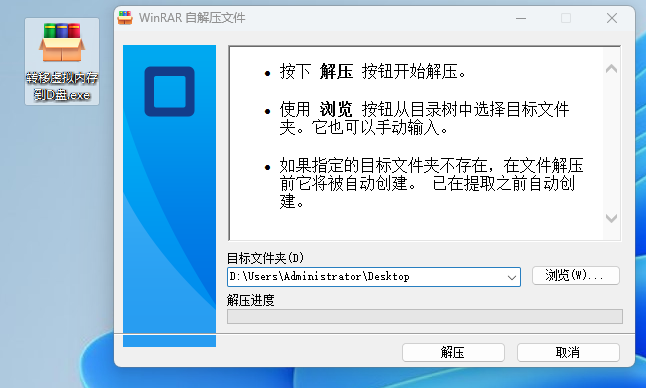
四. 其他压缩软件
7-Zip:一款开源的压缩软件,支持多种格式,界面简洁,使用方便,适合需要处理多种压缩格式的用户。
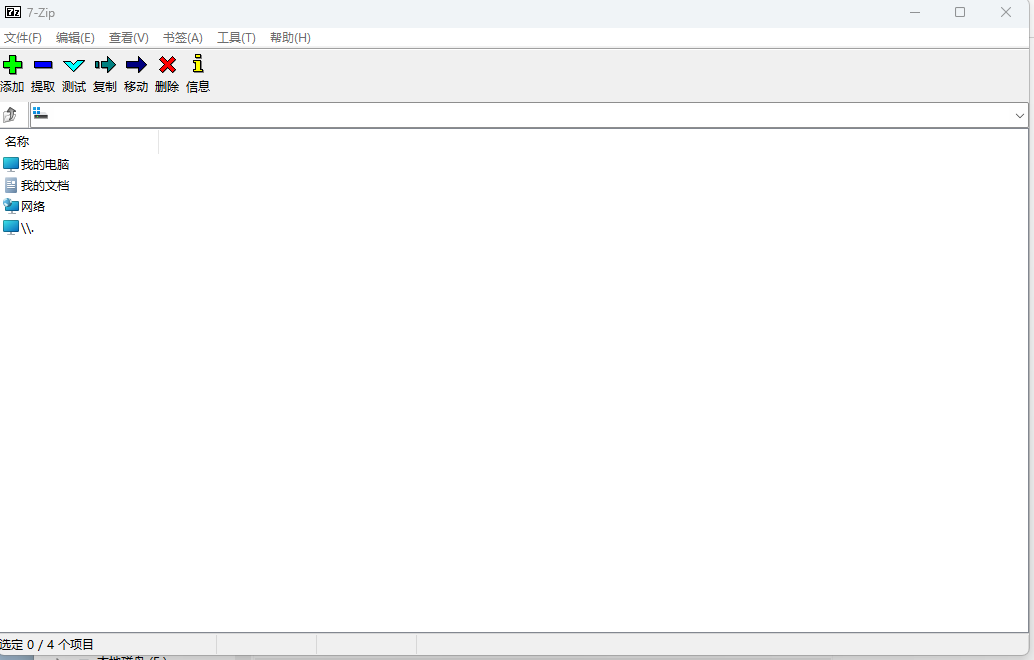
2. Bandizip:界面友好,支持快速压缩和解压,且操作流畅,非常适合日常使用,尤其是对文件管理有较高要求的人。

3. PeaZip:不仅支持RAR,还支持多达180种文件格式,有着强大的加密和文件管理功能,适合需要高安全性和多功能的用户。

最后,你有没有遇到过使用WinRAR的趣事或困惑呢?或者你有哪些独特的压缩技巧?欢迎在评论区分享你的经验!如果你觉得这篇文章对你有帮助,记得点赞关注哦!让我们一起探索更多电脑技巧!

7zip,不为别的,简单好用没广告[呲牙笑]
不喜欢这个WinRAR图标 一直在用5.2版本